- Cliquez sur le bouton « Afficher les affiliations » dans le tableau de bord:
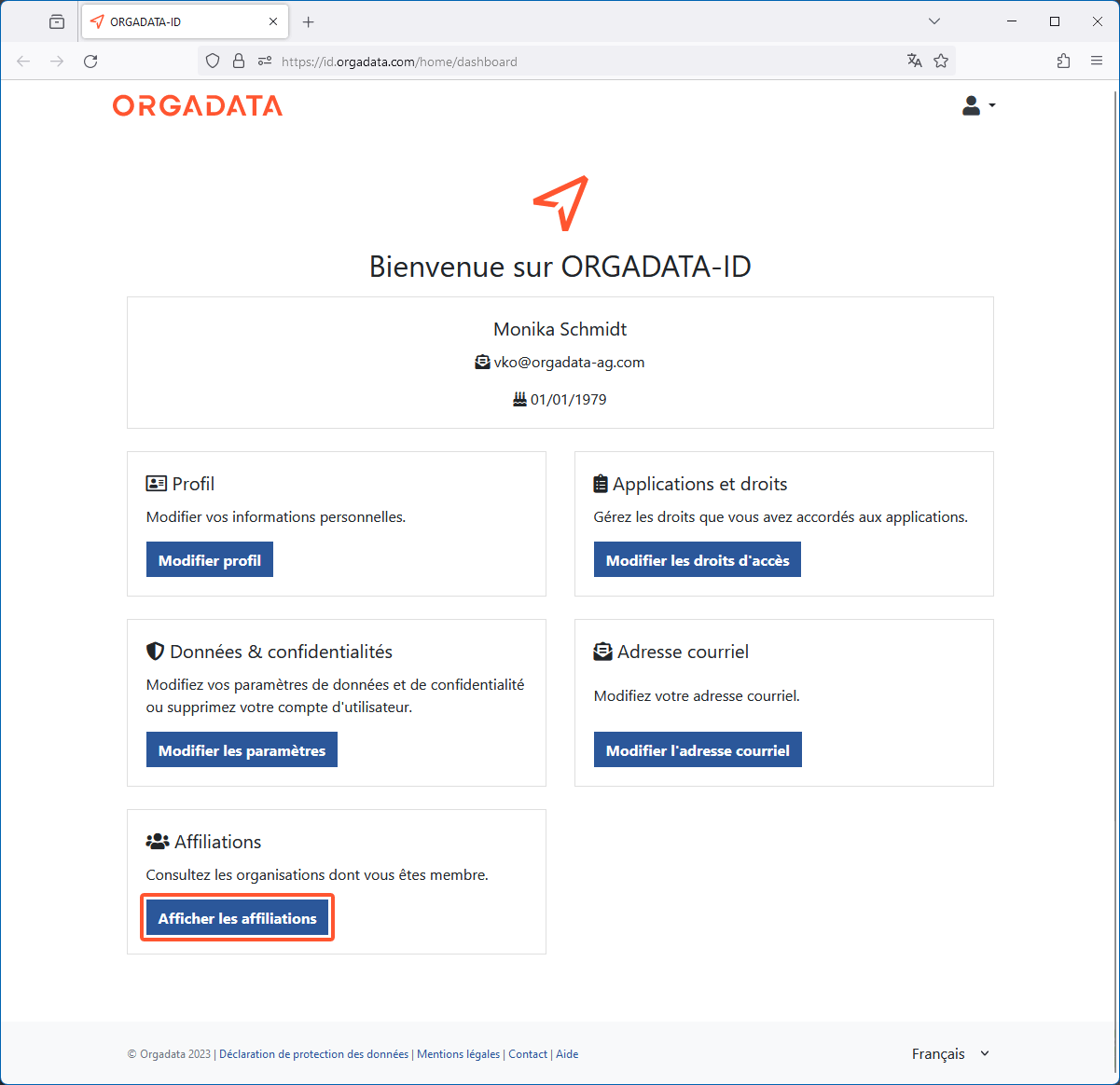
- Sur la page suivante, vous obtenez un aperçu des organisations dont vous êtes membre, propriétaire ou administrateur:
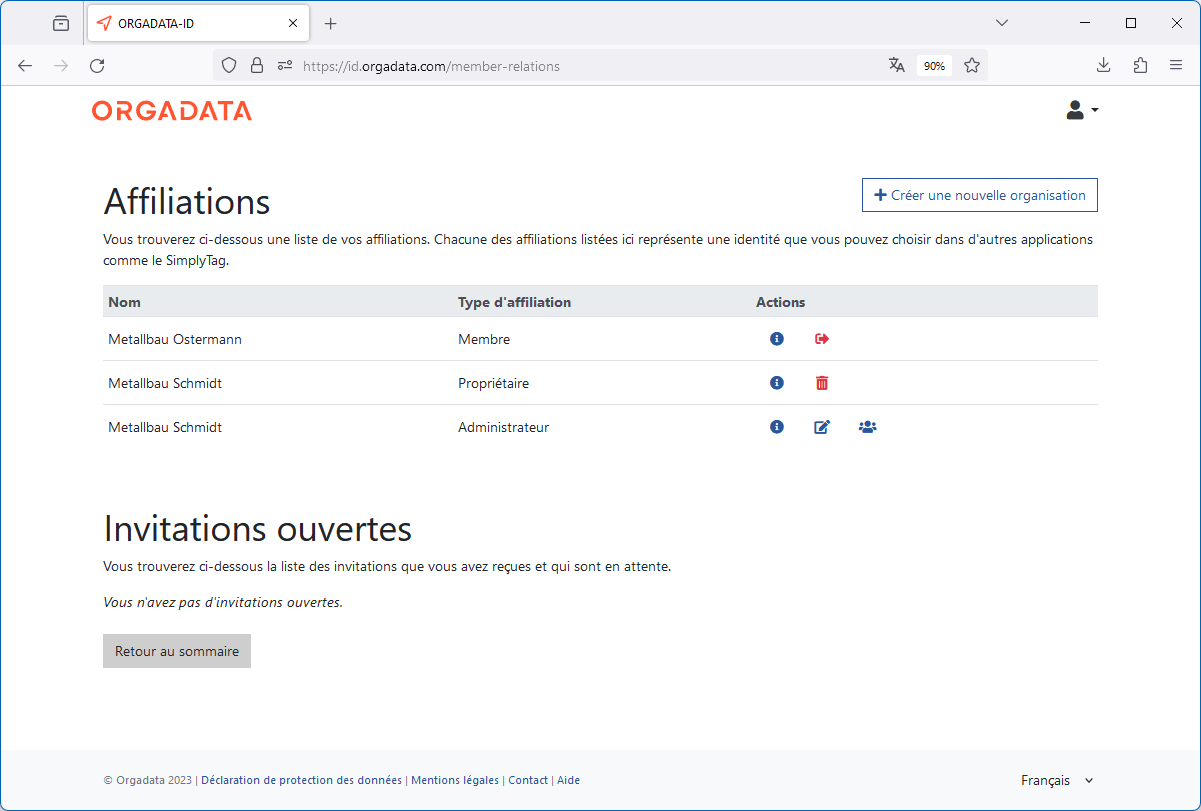
Créer une nouvelle organisation
- Cliquez sur le bouton « Créer une nouvelle organisation » pour créer une nouvelle organisation:
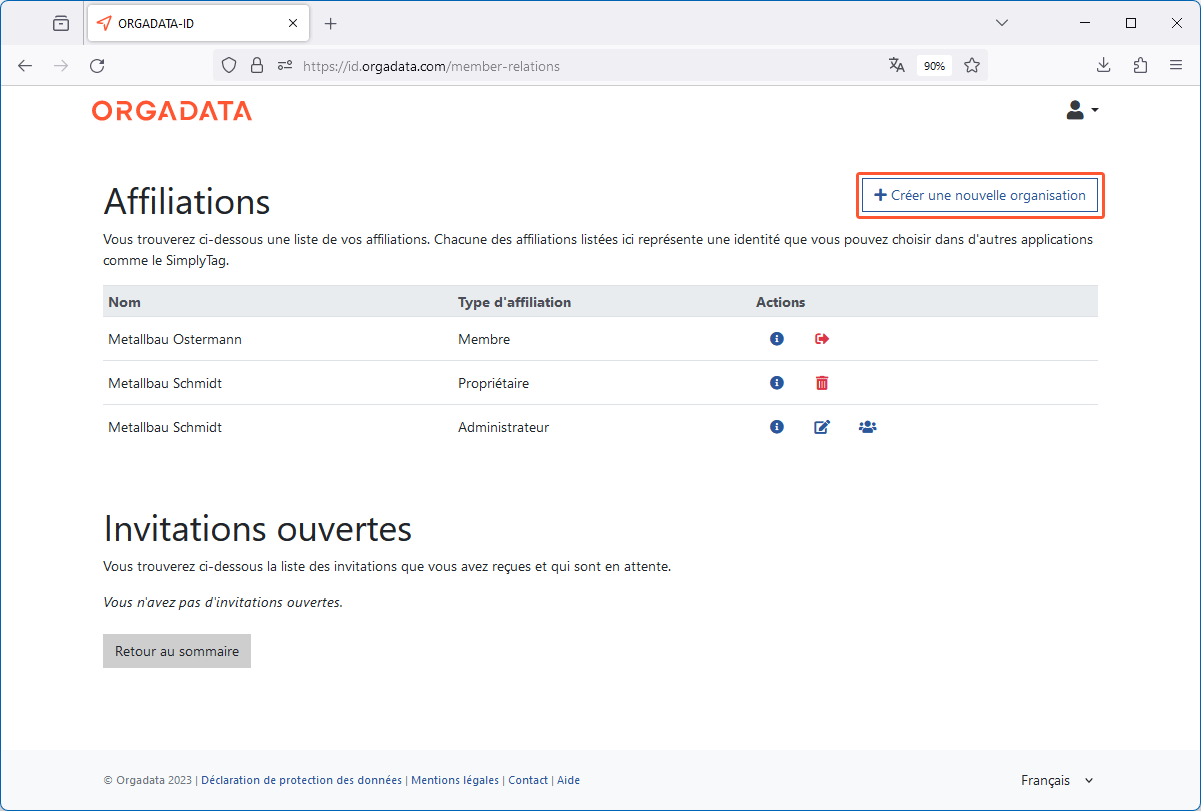
- Saisissez un nom d'organisation:
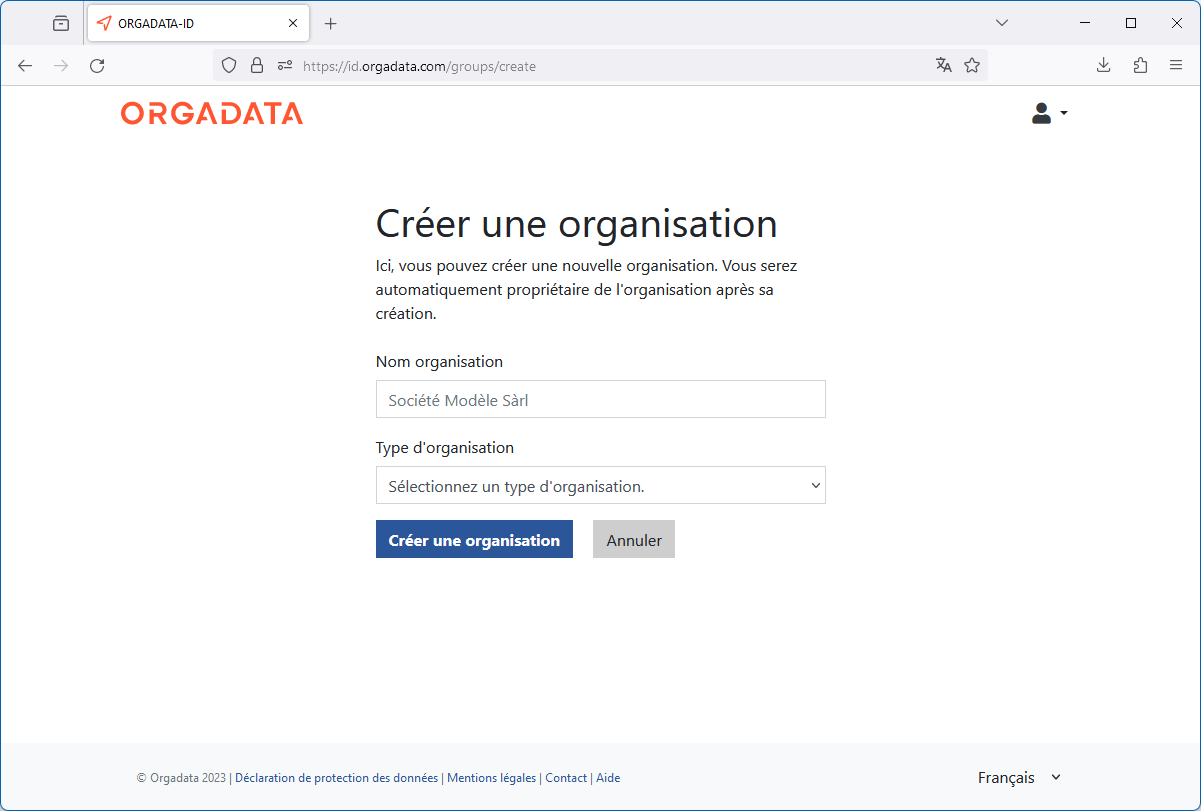
- Sélectionnez un type d'organisation (« Commercial » ou « Privé »).
- Cliquez sur « Créer une organisation » pour terminer le processus.
Afficher le profil de l’organisation
Mettre à jour le profil d’organisation
Généralités
Dans l’onglet « Généralités », vous modifiez les données générales du profil d'organisation:
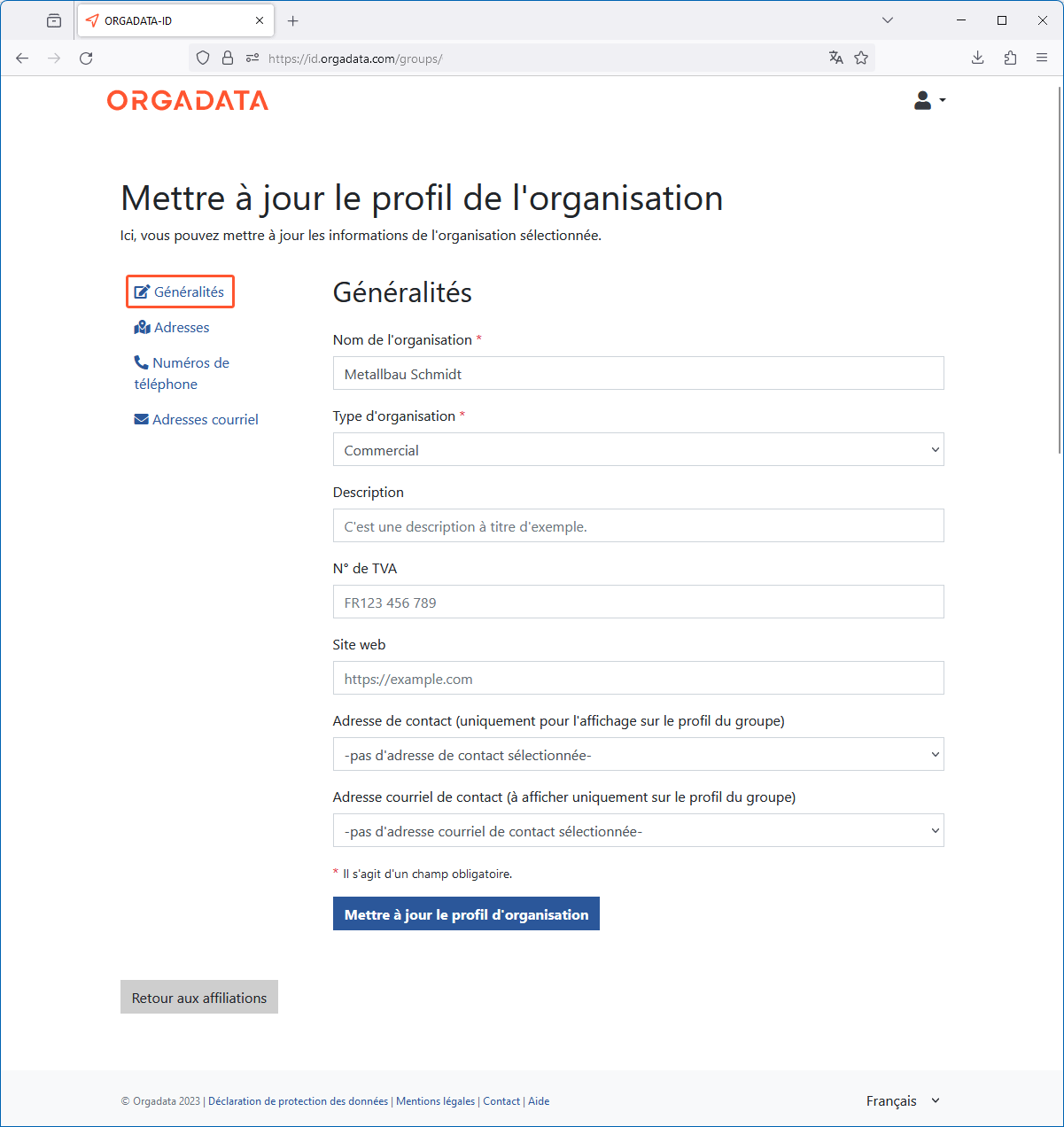
- Sous « Adresse de contact », « Adresse courriel de contact » et « Numéro de téléphone de contact », sélectionnez parmi les données ajoutées celles qui doivent être affichées sur le profil de l’organisation pour que vous puissiez prendre contact.
Adresses
Dans l’onglet « Adresses », vous pouvez modifier les adresses de l’organisation. Une adresse principale se trouve toujours en haut de la liste et est utilisée par défaut par les applications liées, si cela est demandé.
- Cliquez sur le bouton « Ajouter une nouvelle adresse » pour ajouter une adresse:
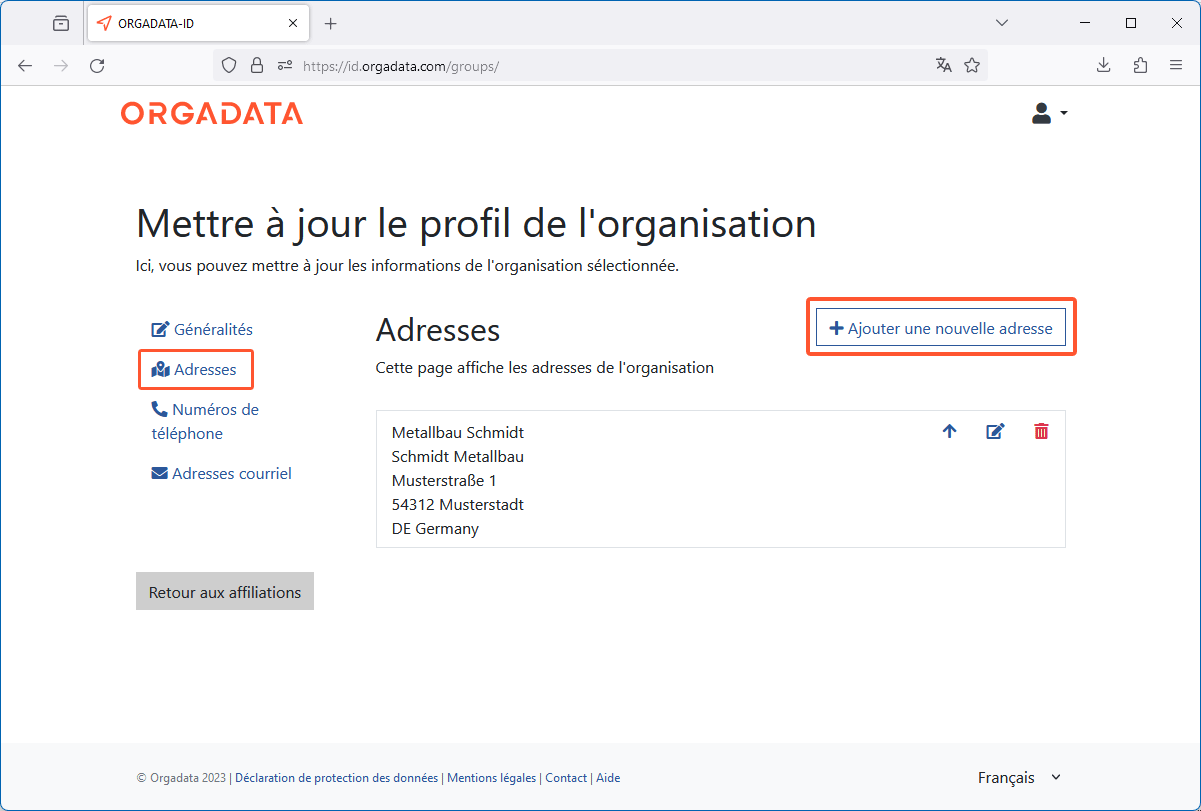
- Sur la page suivante, saisissez les données de l’adresse et cliquez ensuite sur « Sauvegarder l’adresse »:
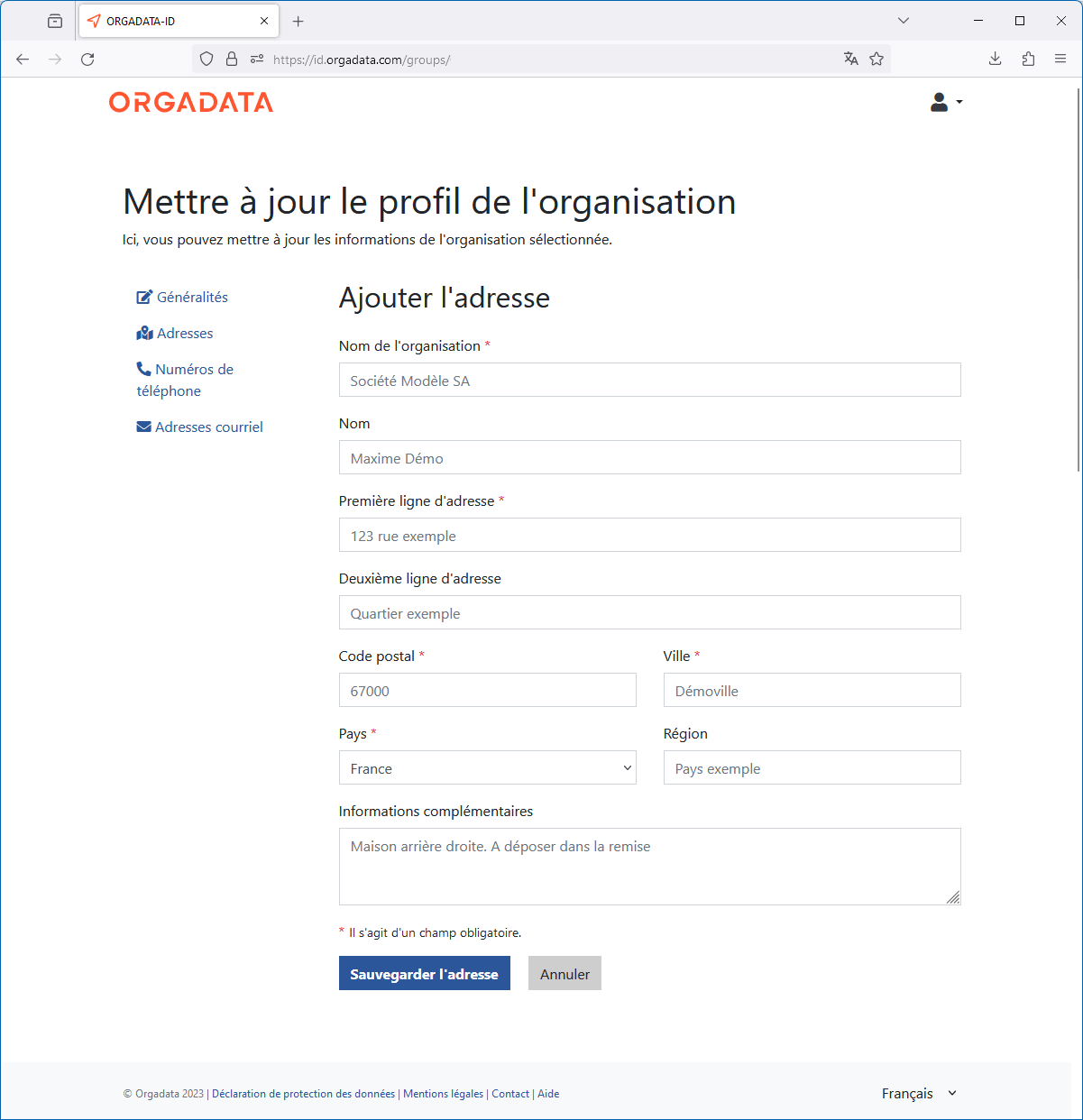
- Cliquez dans l’aperçu à côté de l’adresse sur le symbole de la flèche (1) pour la placer en première position et la désigner ainsi comme adresse principale:
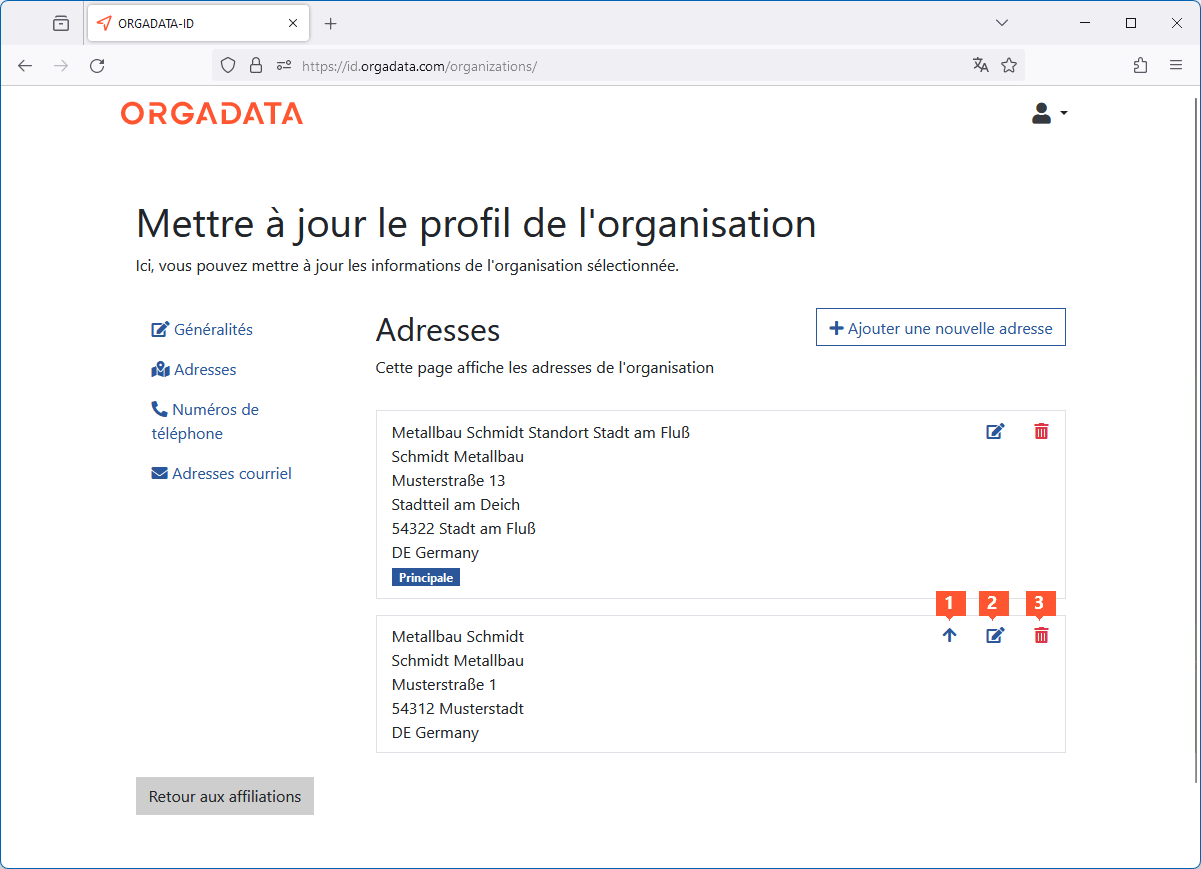
- Cliquez sur l’icône « Modifier » (2) pour modifier les données d’adresse existantes.
- Cliquez sur l’icône de la corbeille (3) pour supprimer l’adresse du système.
Numéros de téléphone
Dans l’onglet « Numéros de téléphone », vous pouvez modifier les numéros de téléphone de l’organisation. Un numéro de téléphone principal se trouve toujours en haut de la liste et est utilisé par défaut par les applications liées, si cela est demandé.
- Cliquez sur le bouton « Ajouter un nouveau numéro de téléphone » pour ajouter un nouveau numéro:
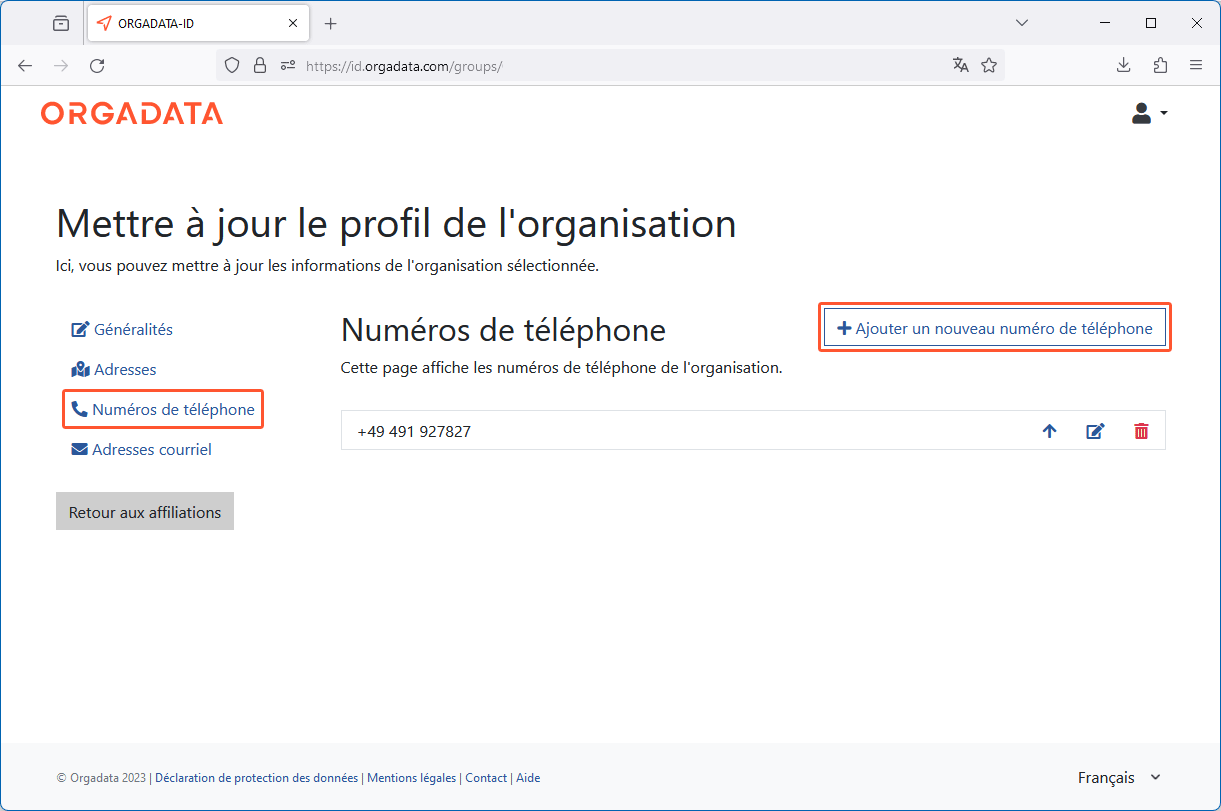
- Saisissez le numéro de téléphone dans la fenêtre suivante et cliquez sur le bouton » Sauvegarder le numéro de téléphone » pour l’enregistrer:
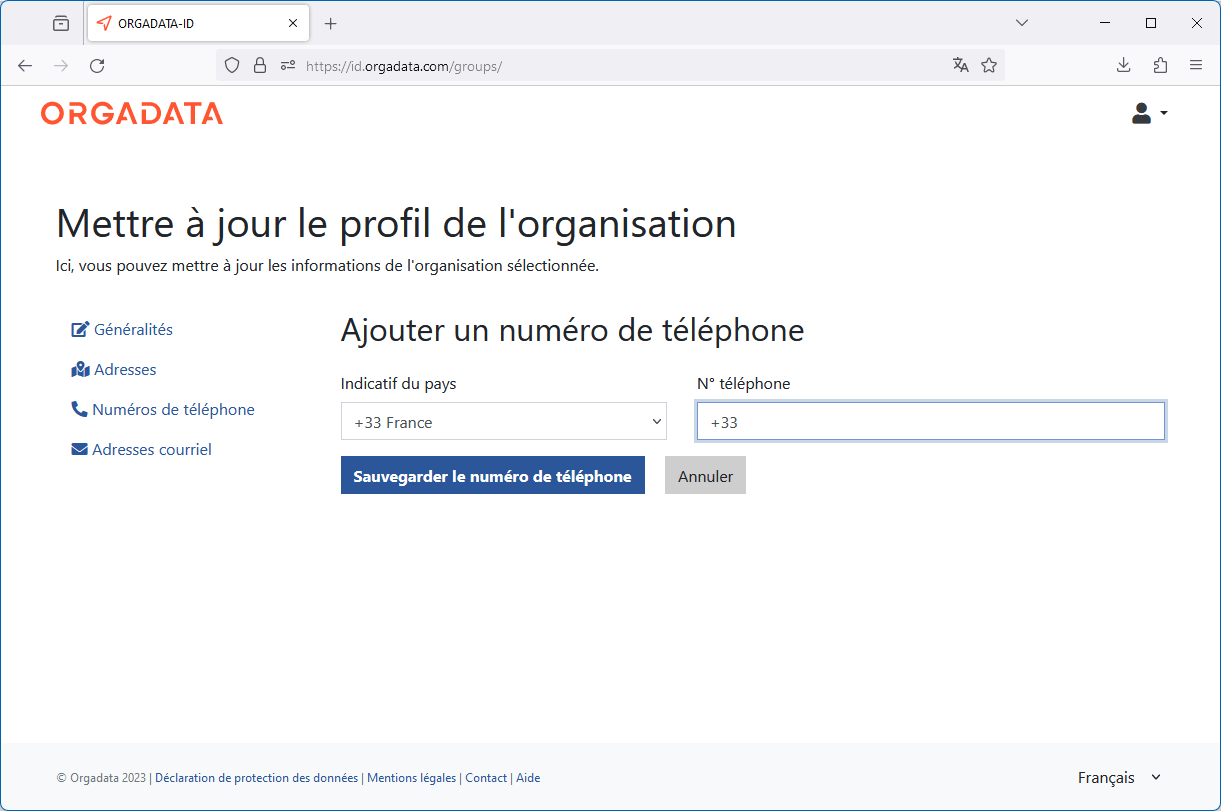
- Cliquez sur l’icône en forme de flèche (1) à côté du numéro de téléphone dans l’aperçu pour le placer en première position et le désigner ainsi comme numéro de téléphone principal:
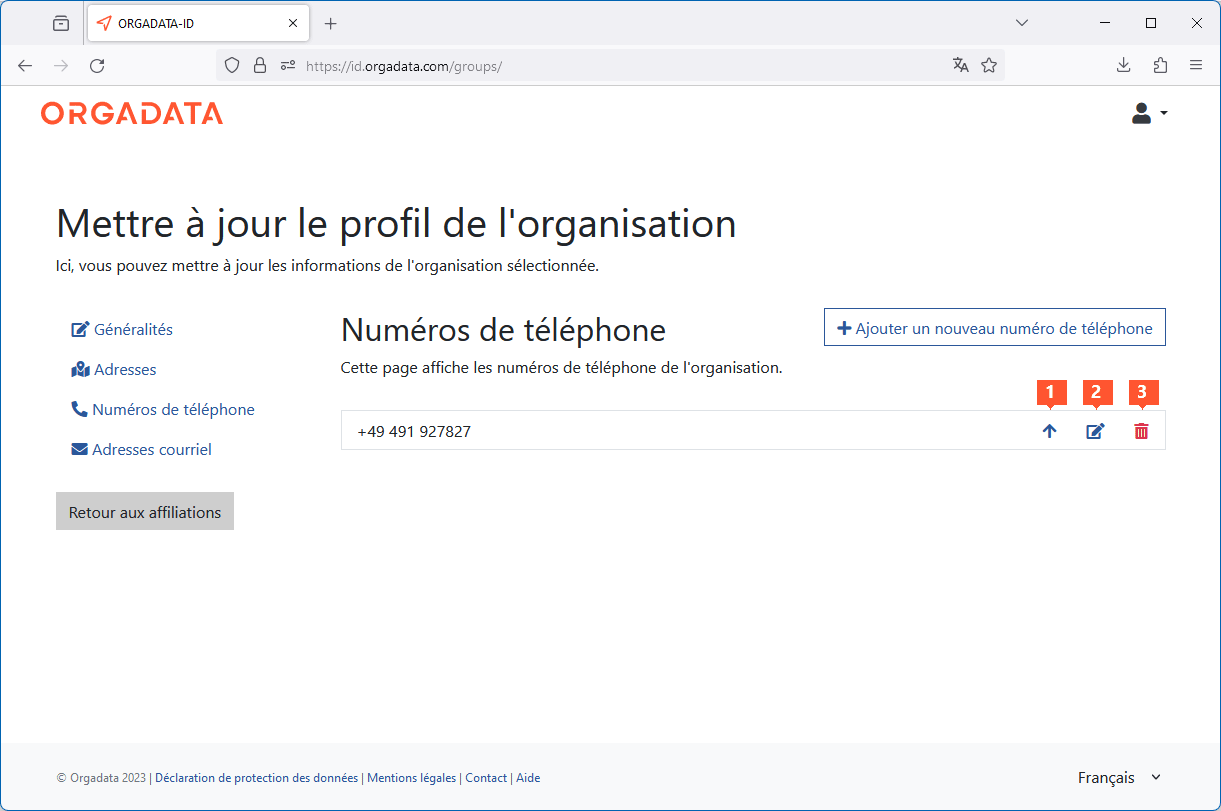
- Cliquez sur l’icône « Modifier » (2) pour modifier un numéro de téléphone existant.
- Cliquez sur l’icône de la corbeille (3) pour supprimer le numéro de téléphone du système.
Adresses courriel
Dans l’onglet « Adresses courriel », vous pouvez modifier les adresses courriel de l'organisation. Une adresse courriel principale se trouve toujours en haut de la liste et est utilisée par défaut par les applications liées lorsque cela est demandé.
- Cliquez sur le bouton « Ajouter une nouvelle adresse courriel » pour saisir une nouvelle adresse courriel pour l'organisation:
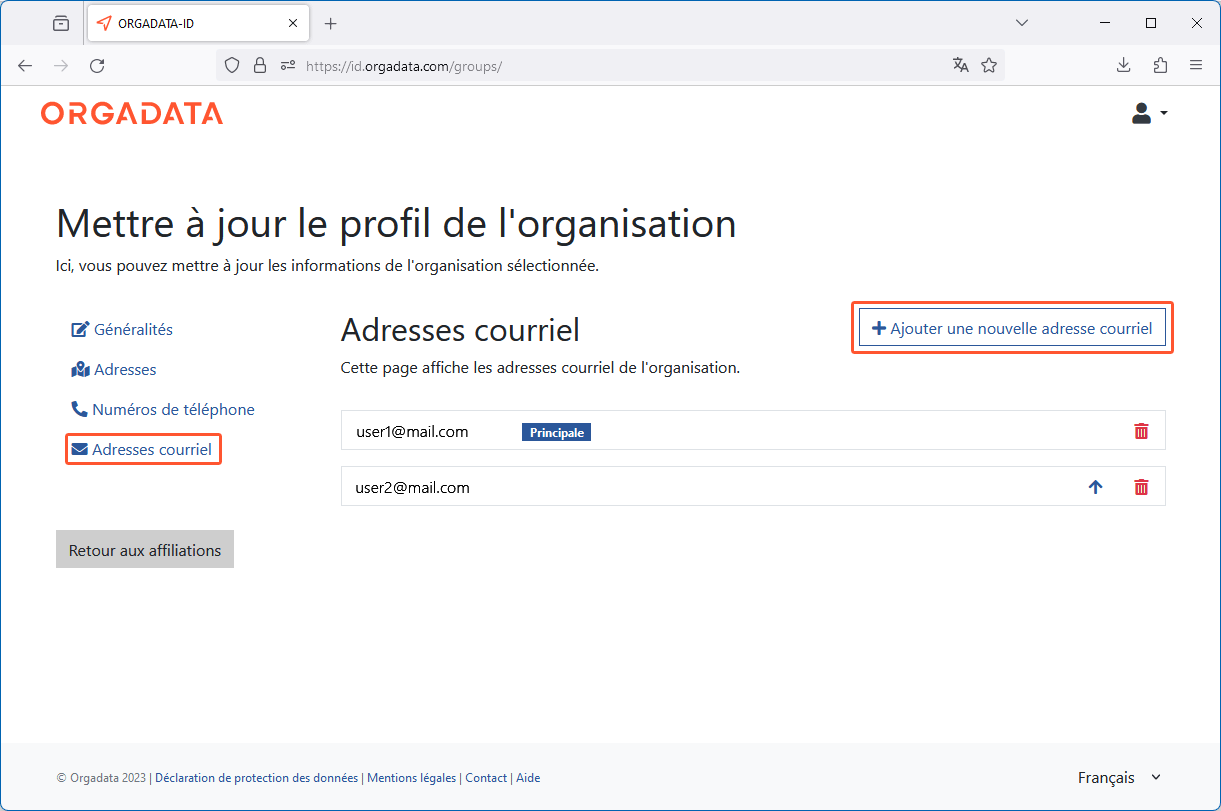
- Saisissez l’adresse courriel dans la fenêtre suivante et cliquez sur le bouton « Ajouter un courriel »:
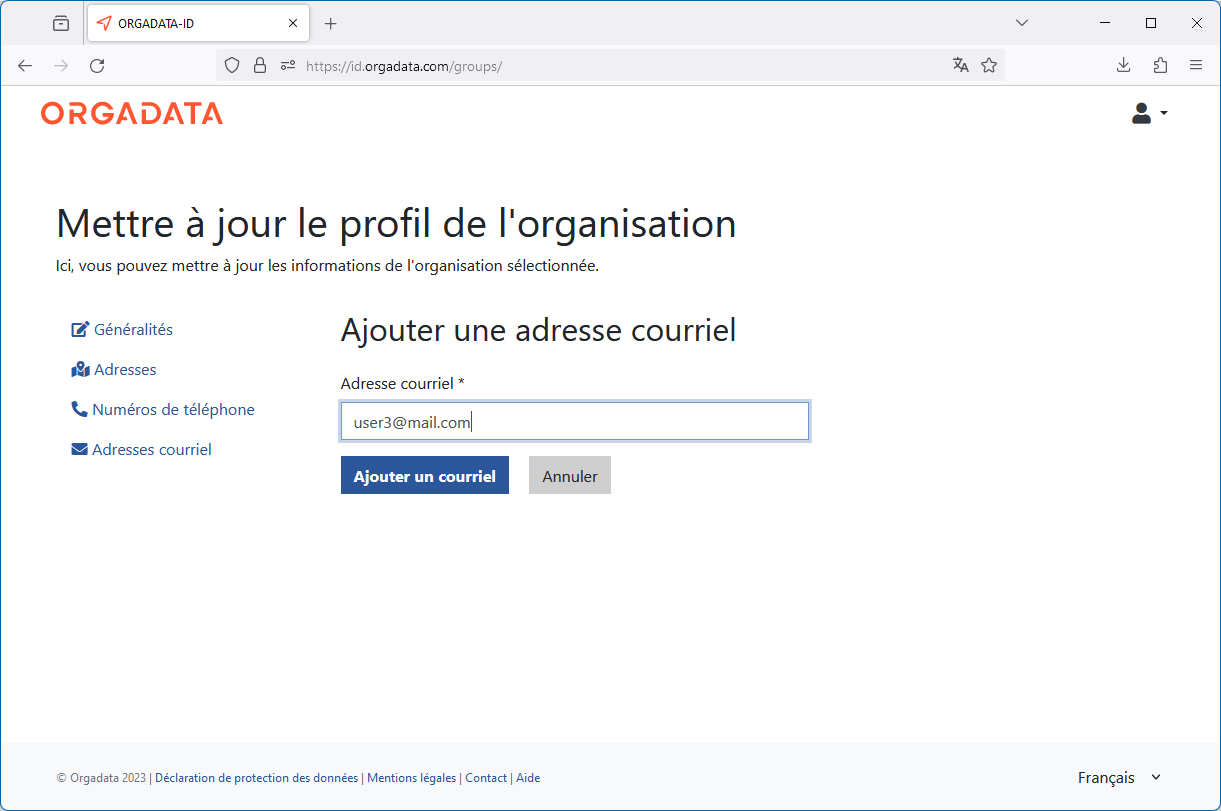
- Une confirmation est envoyée à l’adresse courriel correspondante. La nouvelle adresse courriel est listée dans l’aperçu avec le marquage « !Non confirmé »:
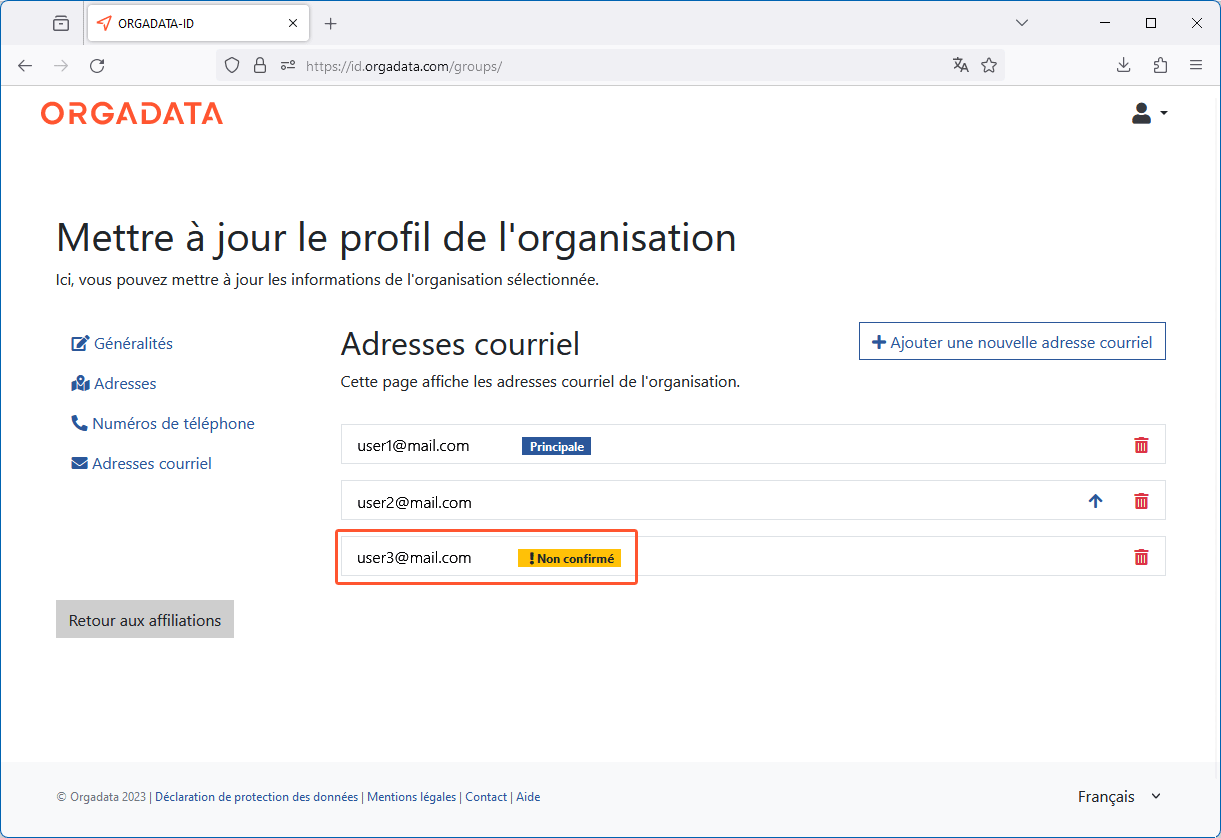
- Confirmez l’adresse courriel en cliquant sur le bouton dans le courriel de confirmation.
- Cliquez sur l’icône en forme de flèche à côté de l’adresse courriel dans l’aperçu pour placer une adresse courriel en première position et la marquer ainsi comme adresse courriel principale:
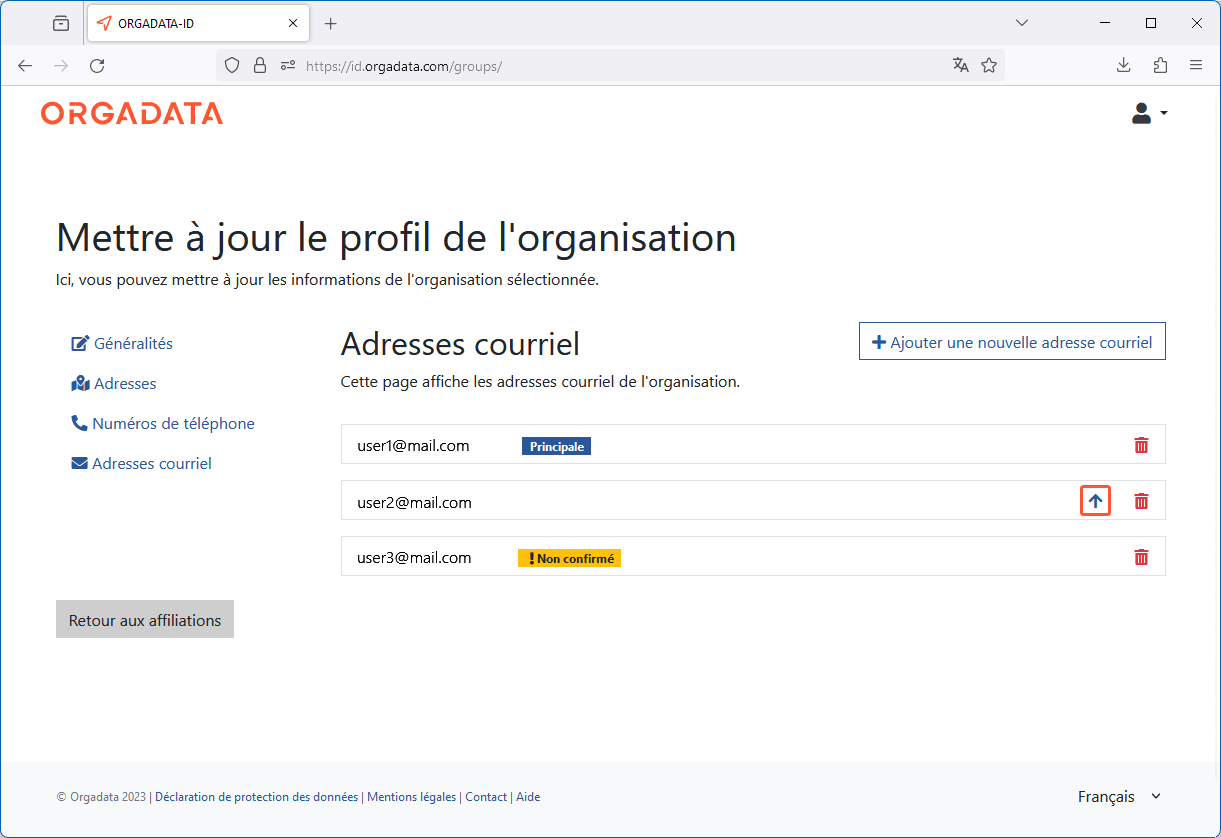
Gérer les membres
- Cliquez sur l’icône Gestion des membres:
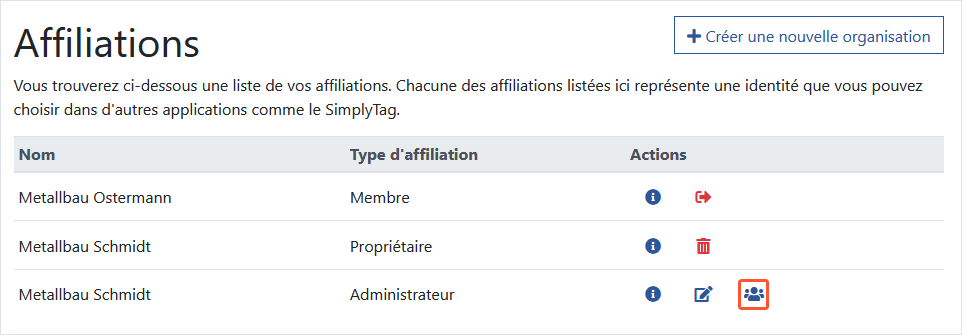
- Sur la page suivante, vous obtenez un aperçu des membres de l'organisation:
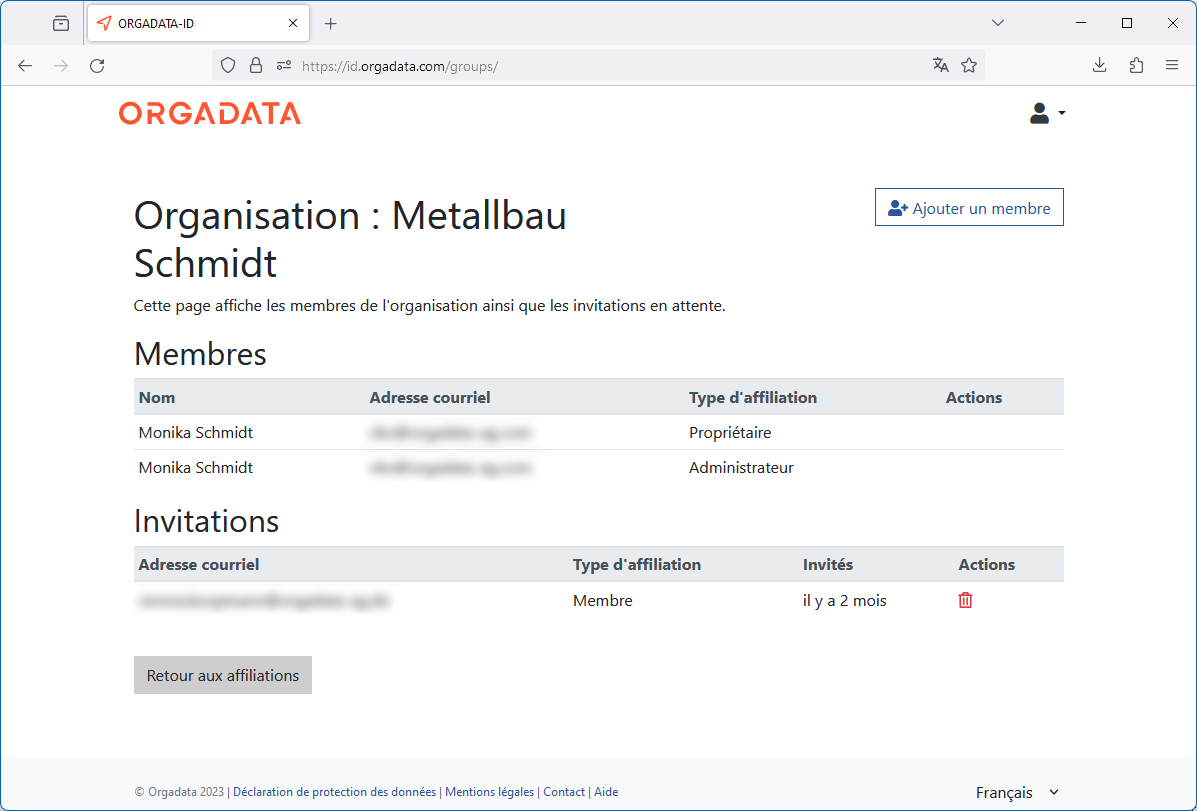
- Cliquez sur le bouton « Ajouter un membre » pour inviter un nouveau membre à l'organisation:
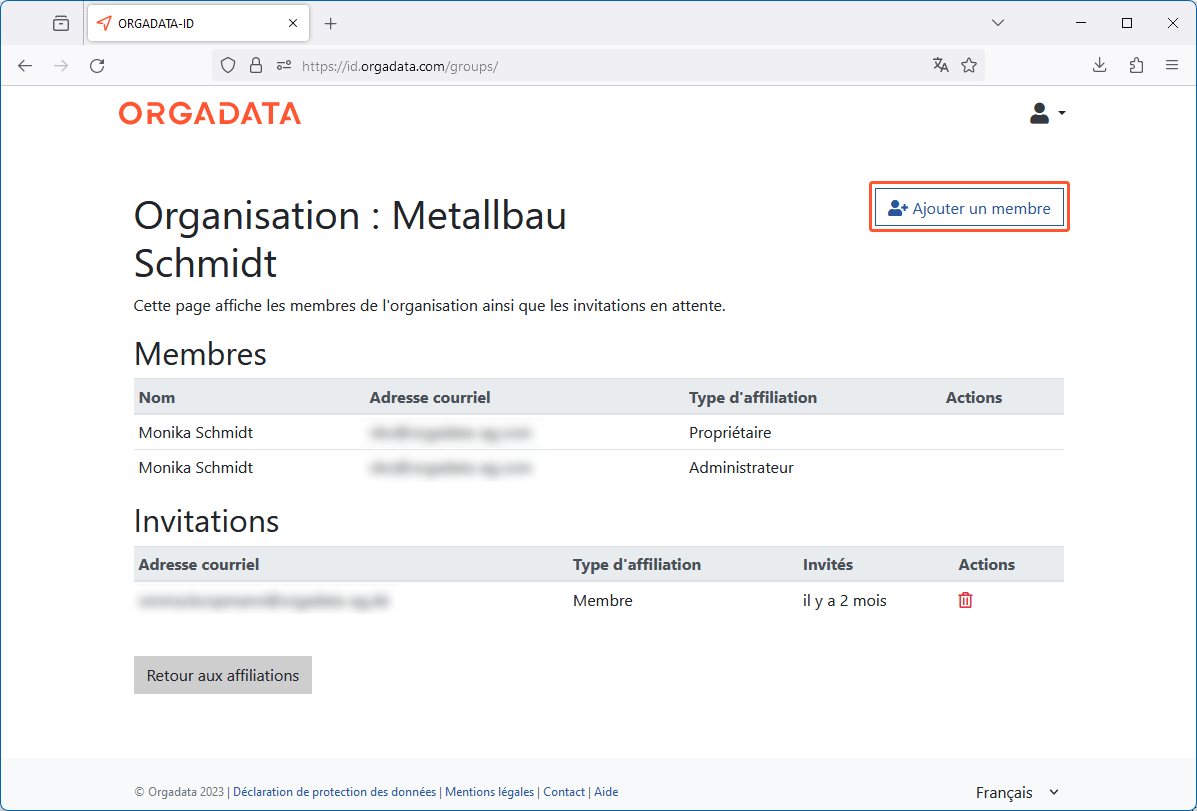
- Saisissez l’adresse courriel du membre à inviter:
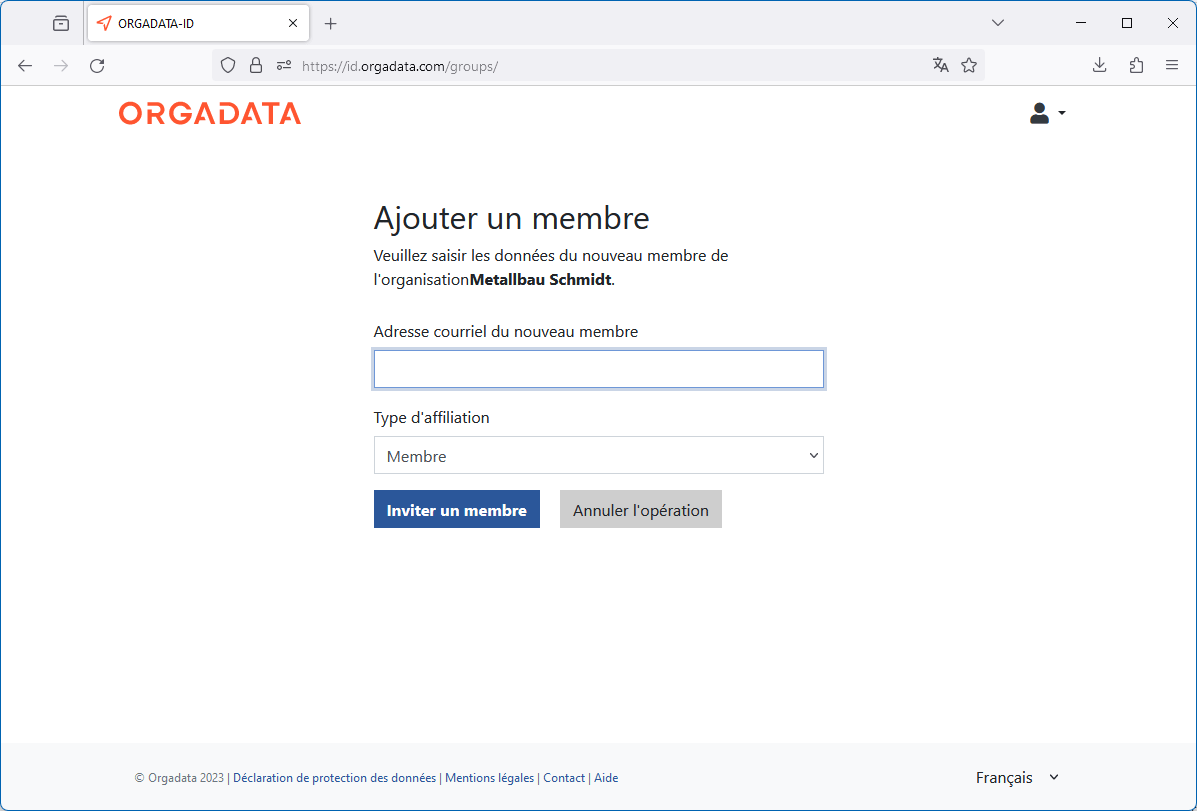
- Sélectionnez le type d’affiliation. Les « propriétaires » et les « administrateurs » de l’organisation peuvent réviser le profil de l’organisation et gérer les membres de l’organisation.
- Cliquez sur le bouton « Inviter un membre » pour envoyer au futur membre un courriel l’autorisant à rejoindre l'organisation.
Supprimer une organisation
- Cliquez sur l’icône de la corbeille pour supprimer une organisation:
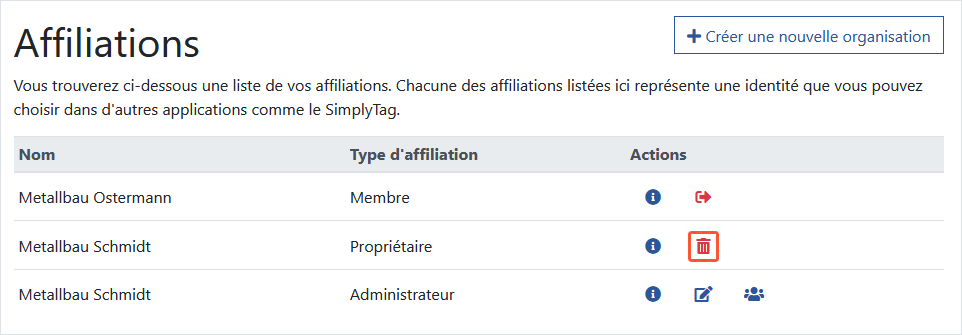
- Saisissez votre mot de passe et cliquez sur le bouton « Demander la suppression »:
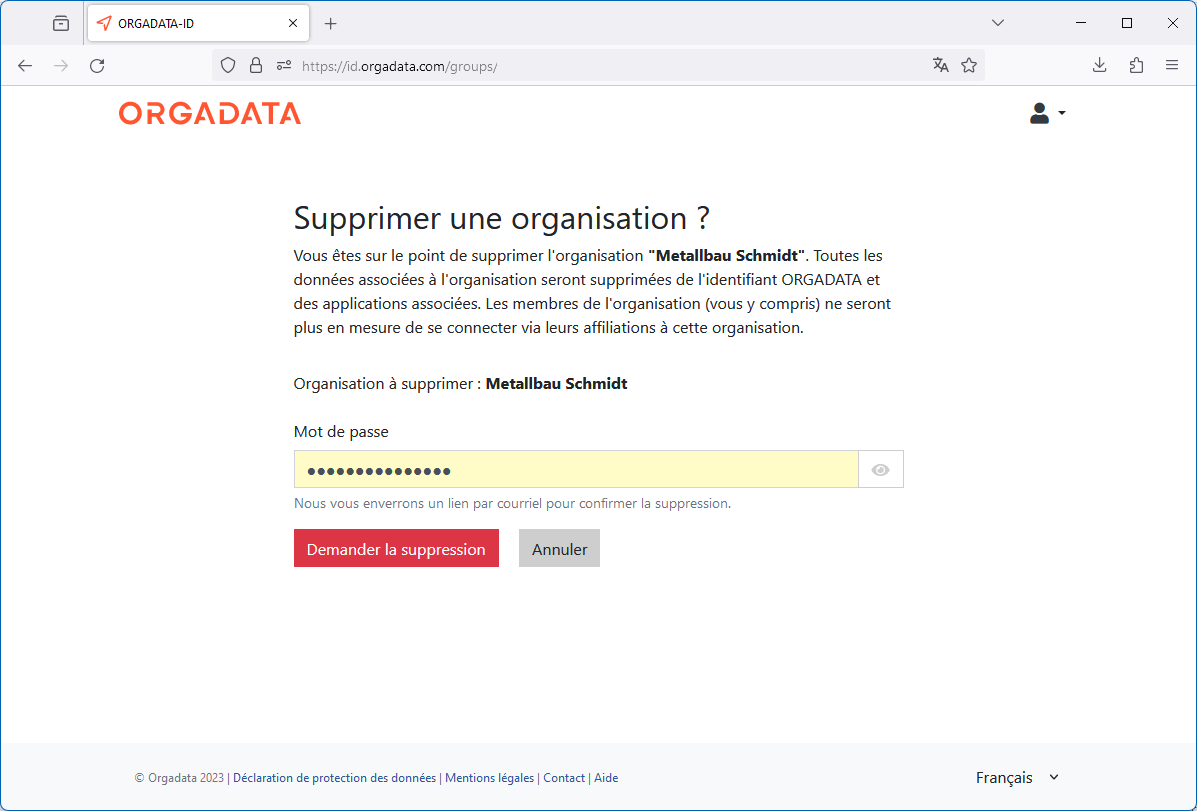
- Vous recevrez un courriel du système. Dans ce courriel, cliquez sur le bouton « Terminer la suppression de l'organisation » pour confirmer la suppression de l'organisation.

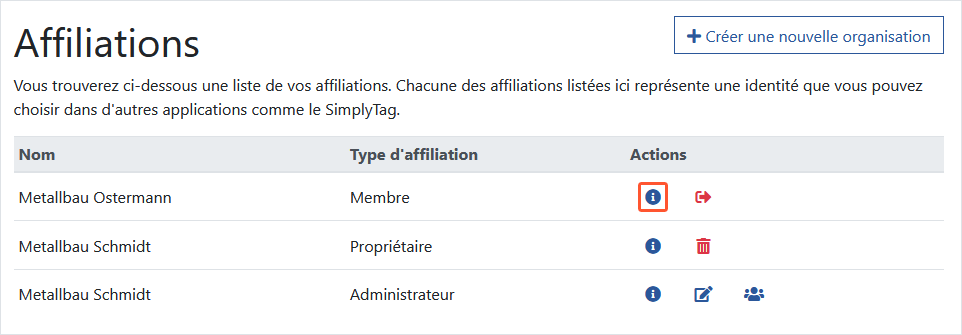
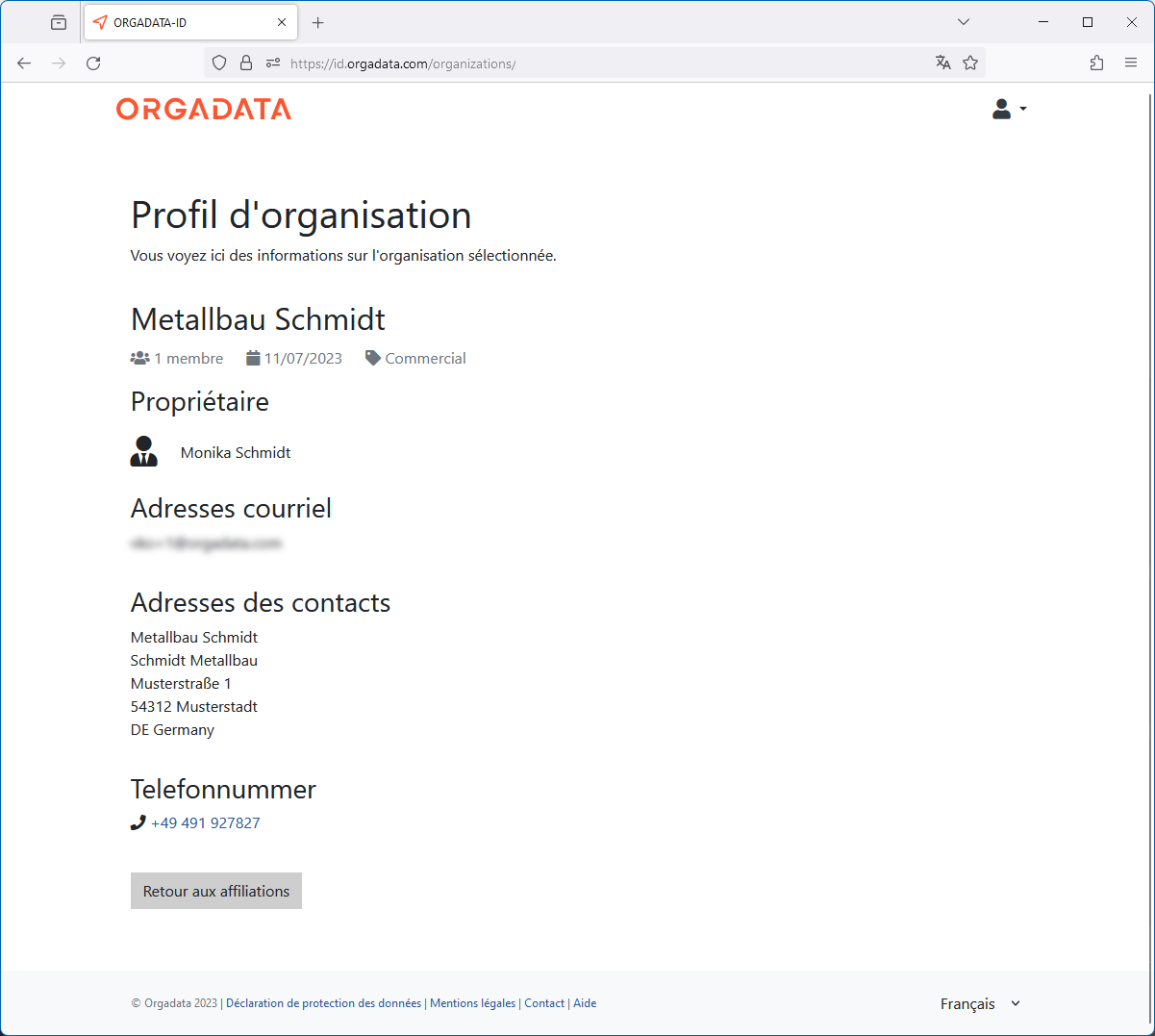
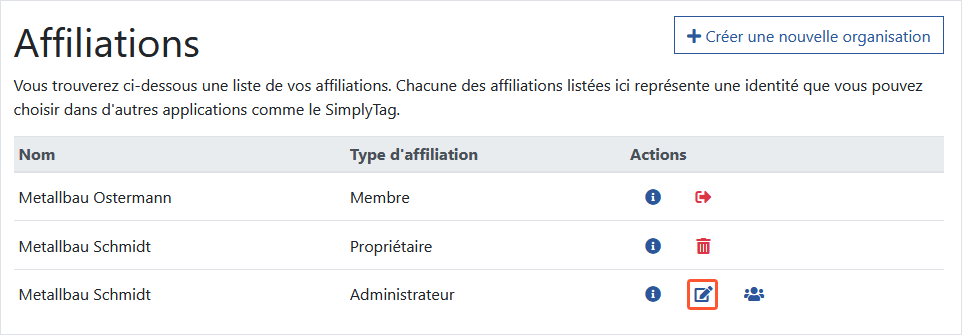

 Deutsch
Deutsch English (UK)
English (UK) Français
Français Italiano
Italiano Nederlands
Nederlands Čeština
Čeština Ελληνικά
Ελληνικά